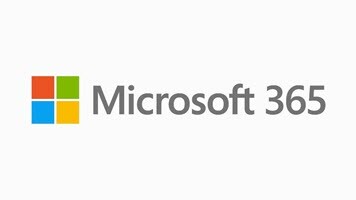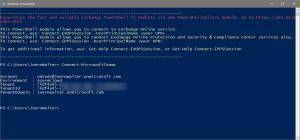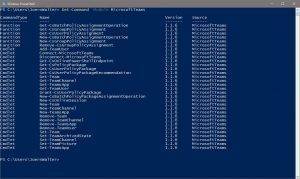# Mit Teams verbinden
Connect-MicrosoftTeams -verbose
# Neues Team erstellen (Privat)
$Group = New-Team -DisplayName “Purchasing” -Visibility Private
# Benutzer und Owner der Gruppe hinzufügen
Add-TeamUser -GroupId $Group.GroupId -User “ralf@joernwalter.onmicrosoft.com” -Role Owner
Add-TeamUser -GroupId $Group.GroupId -User “manfredv@joernwalter.onmicrosoft.com” -Role Member
Add-TeamUser -GroupId $Group.GroupId -User “ndsedv@joernwalter.onmicrosoft.com” -Role Member
# Details der Teams-Gruppe abfragen
Get-Team -DisplayName “Purchasing”
# Team auslesen
Get-TeamUser -GroupId b984213b-97d1-4370-a37a-613968f0369b
# Ein Team Mitglied die Rolle Owner entziehen – bleibt aber Mitglied des Teams
Remove-TeamUser -GroupId b984213b-97d1-4370-a37a-613968f0369b -User ralf@joernwalter.onmicrosoft.com -Role Owner
# Ein Team Mitglied aus der Gruppe entfernen
Remove-TeamUser -GroupId b984213b-97d1-4370-a37a-613968f0369b -User ralf@joernwalter.onmicrosoft.com
# Dem Team ein Bild zuweisen
Set-TeamPicture -GroupId b984213b-97d1-4370-a37a-613968f0369b -ImagePath C:\Teams\Purchsing.png
# Ein Team löschen
Get-Team -DisplayName “Purchasing”
Remove-Team -GroupId b984213b-97d1-4370-a37a-613968f0369b